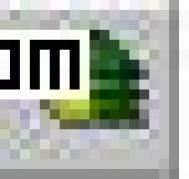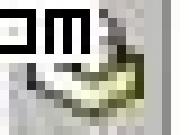Autotulaoshi.comCAD的编辑功能十分强大,有很多功能等待着你去开发。充分利用AutoCAD的现有命令,便能完成你预想不到的事情。现在让我们按照图1的尺寸要求进行一次“倾斜”的操作。

在AutoCAD中,没有实现这个功能的命令。要想“倾斜”,可采用变通的方法:通过块的不等比例缩放来实现这个功能。
思路:
1)先将要倾斜的对象旋转-45度。
2)用旋转后的对象创建块。
3)用-I命令插入块,在命令行输入X、Y向的缩放比例和旋转角度!
4)根据需要选择将块分解或不分解,如图2所示:

X向缩放比例:
Y向缩放比例:
旋转角度:
如果倾斜角度为,绘制的过程如下:
命令: ro
ROTATE
UCS 当前的正角方向: ANGDIR=逆时针 ANGBASE=0
选择对象: (选择要倾斜的对象)
选择对象:
(本文来源于图老师网站,更多请访问http://m.tulaoshi.com/autocad/)指定基点:(指定基点)
指定旋转角度或 [参照(R)]: -45
命令: -b
-BLOCK
输入块名或 [?]: ABC
指定插入基点:(指定图2中的A点)
选择对象: (选择要倾斜的对象)
选择对象:
(本文来源于图老师网站,更多请访问http://m.tulaoshi.com/autocad/)命令: -i
-INSERT 输入块名或 [?] : ABC
指定插入点或 [比例(S)/X/Y/Z/旋转(R)/预览比例(PS)/PX/PY/PZ/预览旋转(PR)]:
输入 X 比例因子,指定对角点,或 [角点(C)/XYZ] 1: 'cal
(本文来源于图老师网站,更多请访问http://m.tulaoshi.com/autocad/)表达式: cos(35)/cos(45)
1.15846
输入 Y 比例因子或 使用 X 比例因子: 'cal
表达式: sin(35)/sin(45)
0.81116
指定旋转角度 0: 55
点评:如果要倾斜的对象是一简单的长方形,用stretch命令即可完成。不过,对于复杂的图形就必须采用本文介绍的这种方法。如果经常要完成倾斜的操作,则可通过编制程序来完成。